如何设置ip地址以获得更快的网速 改变ip地址能否提高网络速度
更新时间:2023-06-22 11:31:00作者:yang
如何设置ip地址以获得更快的网速,互联网已经成为我们日常生活中必不可少的一部分,而网络速度也是我们在使用互联网时最关心的问题之一,很多用户会尝试各种方法来提高网络速度,其中一个常见的方法就是改变IP地址。但是改变IP地址真的能够提高网络速度吗?这是一个值得探讨的问题。在本文中我们将探讨如何设置IP地址以获得更快的网速,以及改变IP地址是否能够提高网络速度。
具体方法:
1、右点击自己电脑桌面上的网络,然后会弹出一个对话框。
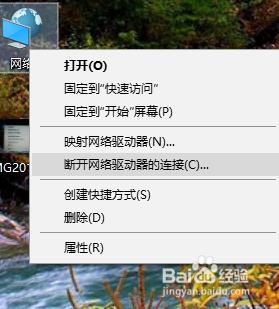
2、左点击对话框上的属性,然后会弹出网络和共享中心页面,在左点击页面上你所连接网络的名称。
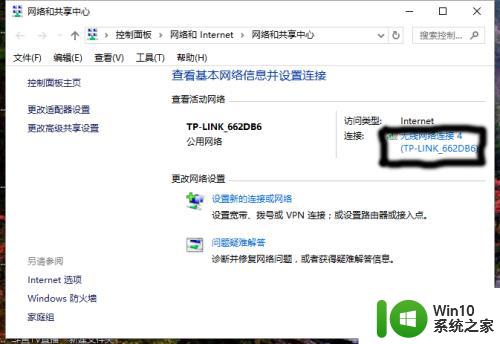
3、点击后会弹出网络连接状态窗口。
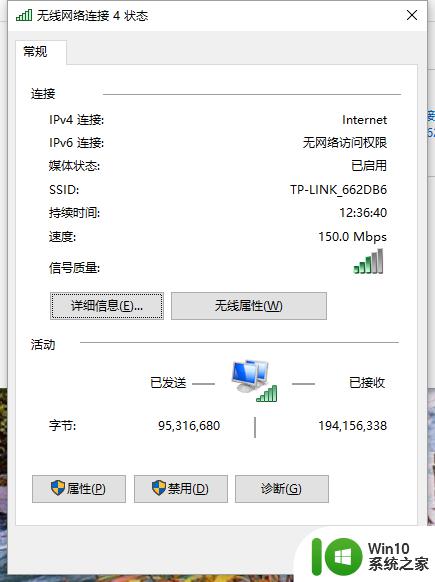
4、左点击窗口上的属性,会弹出属性对话框。
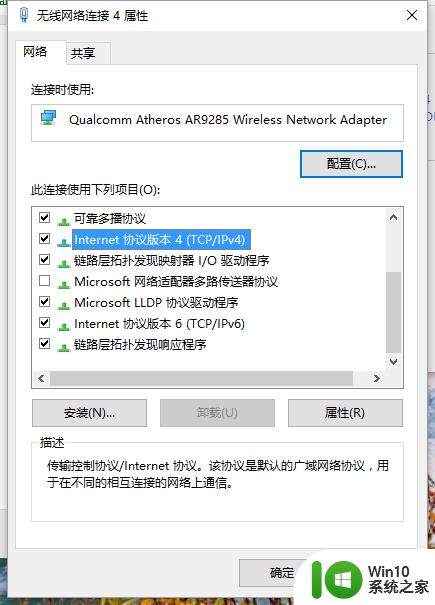
5、在对话框上找到Internet协议版本4,然后左双击,双击后你就会看见IP地址窗口。

6、选择使用下面IP地址,然后输入你想要修改的IP地址点击确认就可以了。
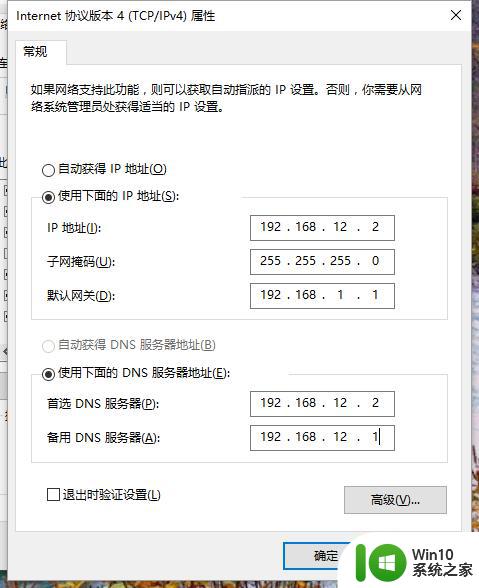
以上就是如何设置IP地址以获得更快的网速的全部内容,如果您遇到了这种问题,可以根据本文的方法来解决,希望这篇文章能对大家有所帮助。
如何设置ip地址以获得更快的网速 改变ip地址能否提高网络速度相关教程
- windows修改网络ip地址的详细教程 windows系统如何更新ip地址
- 如何修改网络打印机ip地址 电脑打印机ip地址怎么修改
- 台式电脑局域网IP地址修改方法步骤 台式电脑如何更改本地IP地址进行网络连接配置
- 电脑网络ip地址怎么设置 怎么设置电脑ip地址
- 如何快速查看电脑ip地址 电脑ip地址怎么查看
- 如何在Windows系统中修改局域网IP地址上网 网络IP地址设置教程及步骤分享
- 修改本地ip地址方法 电脑ip地址修改后怎么上网
- 网络共享打印机ip地址怎么查 怎样查找打印机的ip地址
- 电脑修改IP地址的步骤和注意事项 如何在Windows系统中更换网络IP地址
- 如何在Windows系统下修改IP地址上网 如何修改路由器设置中的网络地址
- 如何查看网吧电脑ip地址 网吧电脑ip地址怎么看
- 如何固定电脑ip地址且能上网 如何在Windows操作系统上固定电脑的IP地址并保持网络连通
- U盘装机提示Error 15:File Not Found怎么解决 U盘装机Error 15怎么解决
- 无线网络手机能连上电脑连不上怎么办 无线网络手机连接电脑失败怎么解决
- 酷我音乐电脑版怎么取消边听歌变缓存 酷我音乐电脑版取消边听歌功能步骤
- 设置电脑ip提示出现了一个意外怎么解决 电脑IP设置出现意外怎么办
电脑教程推荐
- 1 w8系统运行程序提示msg:xxxx.exe–无法找到入口的解决方法 w8系统无法找到入口程序解决方法
- 2 雷电模拟器游戏中心打不开一直加载中怎么解决 雷电模拟器游戏中心无法打开怎么办
- 3 如何使用disk genius调整分区大小c盘 Disk Genius如何调整C盘分区大小
- 4 清除xp系统操作记录保护隐私安全的方法 如何清除Windows XP系统中的操作记录以保护隐私安全
- 5 u盘需要提供管理员权限才能复制到文件夹怎么办 u盘复制文件夹需要管理员权限
- 6 华硕P8H61-M PLUS主板bios设置u盘启动的步骤图解 华硕P8H61-M PLUS主板bios设置u盘启动方法步骤图解
- 7 无法打开这个应用请与你的系统管理员联系怎么办 应用打不开怎么处理
- 8 华擎主板设置bios的方法 华擎主板bios设置教程
- 9 笔记本无法正常启动您的电脑oxc0000001修复方法 笔记本电脑启动错误oxc0000001解决方法
- 10 U盘盘符不显示时打开U盘的技巧 U盘插入电脑后没反应怎么办
win10系统推荐
- 1 番茄家园ghost win10 32位官方最新版下载v2023.12
- 2 萝卜家园ghost win10 32位安装稳定版下载v2023.12
- 3 电脑公司ghost win10 64位专业免激活版v2023.12
- 4 番茄家园ghost win10 32位旗舰破解版v2023.12
- 5 索尼笔记本ghost win10 64位原版正式版v2023.12
- 6 系统之家ghost win10 64位u盘家庭版v2023.12
- 7 电脑公司ghost win10 64位官方破解版v2023.12
- 8 系统之家windows10 64位原版安装版v2023.12
- 9 深度技术ghost win10 64位极速稳定版v2023.12
- 10 雨林木风ghost win10 64位专业旗舰版v2023.12